WordPress har några standardformat för datum och tid som du kan välja mellan. Om du inte är nöjd med dessa alternativ kan du också skapa ett anpassat format för din webbplats.
Oavsett om du driver en blogg, en företagswebbplats eller en webbutik är det viktigt att visa datum och klockslag på ett tydligt och konsekvent sätt för läsbarhet och professionalism.
På WPBeginner visar vi publiceringsdatumet högst upp i våra blogginlägg så att läsare och sökmotorer kan se att vårt innehåll är färskt och uppdaterat. Detta hjälper oss att ranka högre i sökresultaten och bygga förtroende hos vår publik, eftersom de vet att den information vi tillhandahåller är relevant och aktuell.
I den här artikeln visar vi dig hur du enkelt ändrar format för datum och tid på din site i WordPress.
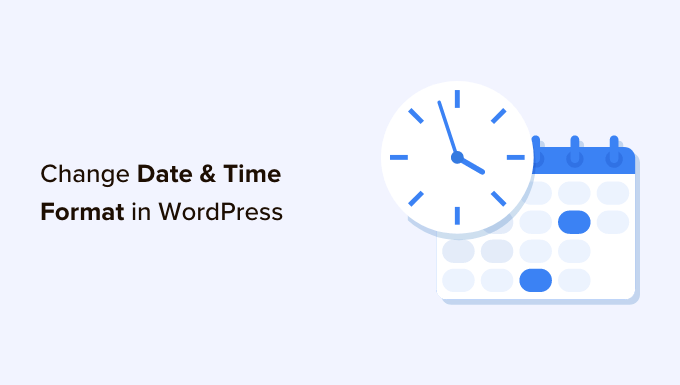
Varför ändra format för datum och tid i WordPress?
WordPress använder datum-/tidsformatet för att visa publicerings- och ändringsdatum för blogginlägg i dashpanelen och i innehållseditorn för att tidsinställa innehåll.
Detta format visar också publicerings- eller updating-datum för pages/posts och visar när comments publicerades på din WordPress website’s front end.
Olika regioner i världen föredrar och använder olika datum- och tidsstrukturer. Om du har en website som vänder sig till en internationell publik kanske du vill ändra datum-/tidsformatet i dina blogginlägg för att skapa en mer lokal upplevelse för dina användare.
Om du dessutom displayed datum och tid i dina blogginlägg kan det bidra till att förbättra din websites synlighet genom att lyfta fram färskheten i ditt content på ett mer effektivt sätt.
Detta beror på att search engines gillar att ranka din post högre om innehållet är färskt och updated. För mer details, you can see our guide on content decay in WordPress.
Med detta sagt, låt oss se hur du enkelt kan ändra datum- och tidsformat i WordPress. Vi kommer också att visa dig hur du enkelt kan displayed tiden bredvid datum i WordPress posts:
Så här ändrar du format för datum och tid i WordPress
Du kan enkelt ändra format för datum och tid med hjälp av de utvalda funktionerna i din WordPress dashboard.
Först måste du besöka Settings ” Allmänt page från WordPress admin sidebar och rulla ner till “Timezone” section. När du väl är där kan du välja en tidszon för din website från dropdown-menyn.
Om du till exempel bor i Costa Rica kan du välja det alternativet i dropdown-menyn.
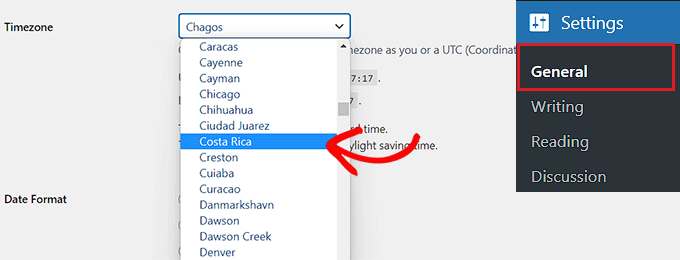
Därefter rullar du ner till alternativet “Date Format”, där du kan välja ett datumarrangemang.
Dessa alternativ för format baseras på alfabetiska tecken som representerar ett tidsarrangemang.
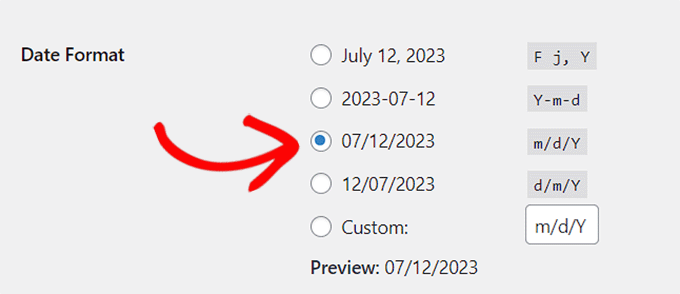
Om du inte vill använda något av de tillgängliga datumsformaten kan du skapa ett eget genom att välja alternativet “Customize” och skriva in tecken i boxen bredvid.
Om du till exempel skriver versalen Y, kommer ditt format för datum att visa året med fyra siffror, som gillar 2014.
Likes, if you enter a lowercase y, it will output the year in two numeric digits, like 14.
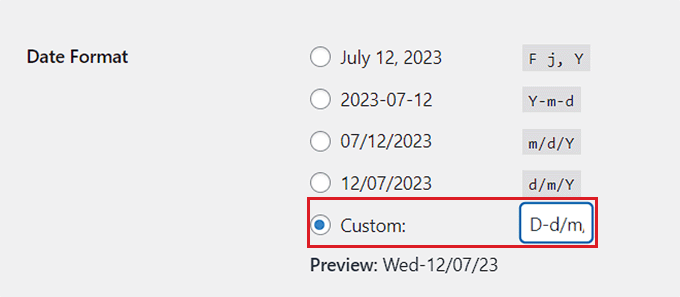
Här är en lista över några av de vanligaste tecknen i formatet för datum och tid:
Datum, se upp för formatering, 06 nov, 2023datum, se upp för formatering, 06 nov, 2023F jS, Y – 6 november, 2023l, F j S, Y – Torsdagen den 6 november, 2023H:i:s – 21:26:12
För mer details, you may want to see the full list of format string characters. You can use this as a guide for creating your custom date arrangement.
När du har skapat ett format kommer WordPress att visa dig en preview av hur ditt datum kommer att gilla att se ut.
Därefter går du till section “Time Format” (tidsformat). Härifrån kan du välja något av de Pre-Made tidsformaten.
Men om du inte tycker att någon av formaten passar, kan du också customize din egen genom att välja alternativet “Custom”.
När du har gjort det kommer du också att kunna se din tidsförhandsgranskning bredvid alternativet “Preview”.
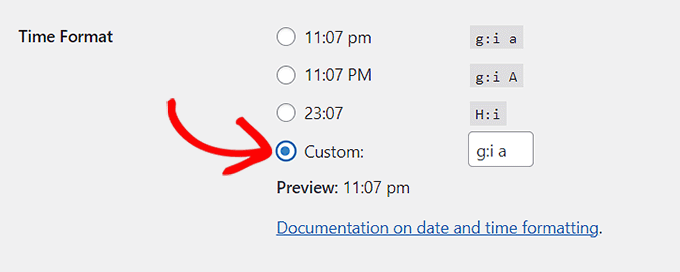
Om du är osäker på tecknen i formatet kan du helt enkelt klicka på länken “Documentation on date and time formatting” i sektionen “Time Format”.
När du är klar, glöm inte att clicka på knappen “Save Changes” för att store dina inställningar.
Nu kan du besöka din WordPress website för att view ändringen av datumformatet i dina posts.
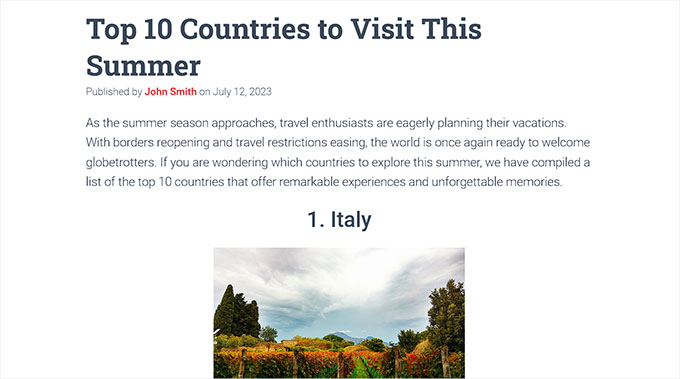
Så här displayed du tid bredvid datum i dina WordPress Posts
Som standard visar WordPress inte publiceringstiden bredvid datumet i dina blogginlägg.
Du kan dock enkelt visa tiden genom att editera din WordPress theme och lägga till customize-kod i den.
Vissa tutorials kommer att berätta för dig att skapa ett barntema för att göra detta. Tänk dock på att det minsta error när du lägger till koden kan bryta din website och göra den otillgänglig.
Det är därför vi rekommenderar att du alltid använder WPCode för att add to kod till din website. Det är det bästa WordPress code snippets plugin på marknaden som gör det säkert och enkelt att lägga till custom code.
Först måste du installera och aktivera pluginet WPCode. För detaljerade instruktioner kan du läsa vår guide för nybörjare om hur du installerar ett plugin för WordPress.
Note: WPCode har också en gratis version som du kan använda för denna tutorial. Men om du upgraderar till Pro-planen får du tillgång till ett molnbibliotek med code snippets, smart villkorlig logik och mer.
Efter aktivering, head över till Code Snippets ” + Add Snippet page från WordPress admin sidebar.
När du är där klickar du på knappen “Use Snippet” under alternativet “Add Your Custom Code (New Snippet)”.

Detta kommer att ta dig till “Create Custom Snippet” page, där du kan börja med att skriva ett namn för din code snippet. Detta namn kommer inte att displayed on the front end och är endast till för din identifiering.
Därefter väljer du alternativet “PHP Snippet” från menyn Code Type dropdown i det högra hörnet av vyn.
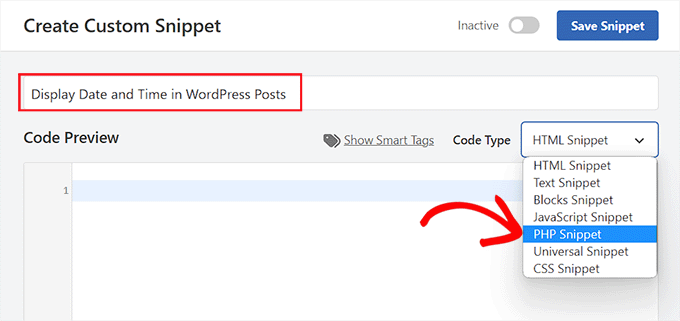
Följer du detta, kopierar och paster du in följande kod i boxen “Code Preview”:
1 2 3 4 5 6 7 | add_filter( 'pre_option_date_format', function( $date_format ) { if ( is_admin() ) { return $date_format; } return 'l, F jS, Y H:i:s';}); |
När du har gjort det kan du låta koden vara som den är eller customize layouten för datum och tid genom att ändra värdena efter returvärdet.
Kom ihåg att du måste använda tecken i format för att skapa din egen custom date/time-arrangemang.
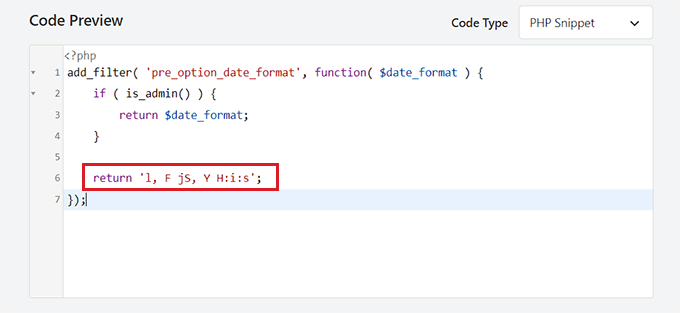
Därefter rullar du ner till “Insertion” -sektionen och väljer läget “Auto Insert”.
Den customiserade koden kommer automatiskt att aktiveras på your website vid aktivering.

Slutligen rullar du tillbaka högst upp och togglar omkopplaren “Inaktiverad” till “Aktiv”.
Glöm inte att klicka på knappen “Save Snippet” för att spara dina ändringar.

Nu kan du besöka din WordPress-blogg och se tid och datum som visas i dina blogginlägg.
Tänk på att när du aktiverar det här code snippet kommer WordPress standardformat för datum och tid inte att visas på din website.
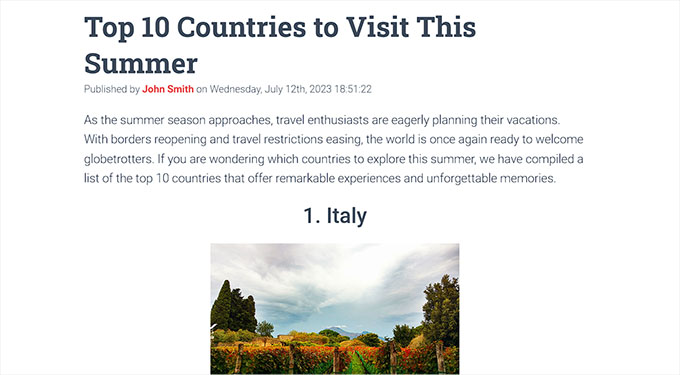
Bonus: Display av dagens datum i WordPress
Förutom att visa publiceringsdatumet kan du också visa aktuellt datum och tid på dina pages och posts.
Detta kan bidra till att öka relevansen för din post, främja transparens och förbättra den övergripande upplevelsen för användarna på din website.
Du kan enkelt visa aktuellt datum på din website genom att lägga till customize-kod med hjälp av WPCode.
Det är det bästa WordPress code snippets plugin på marknaden som låter dig lägga till custom code utan att bryta din site.
Du kommer att behöva använda detta code snippet:
1 2 3 4 5 6 7 8 9 10 11 12 13 | function wpb_date_today($atts, $content = null) {extract( shortcode_atts( array( 'format' => '' ), $atts ) ); if ($atts['format'] == '') {$date_time .= date(get_option('date_format'));} else {$date_time .= date($atts['format']);}return $date_time;}add_shortcode('date-today','wpb_date_today'); |
Denna kod kommer sedan att visa aktuellt datum på dina pages och post med hjälp av det datum- och tidsformat som du har valt på WordPress dashpanelen.
För mer details, you can see our tutorial on how to display today’s date in WordPress.
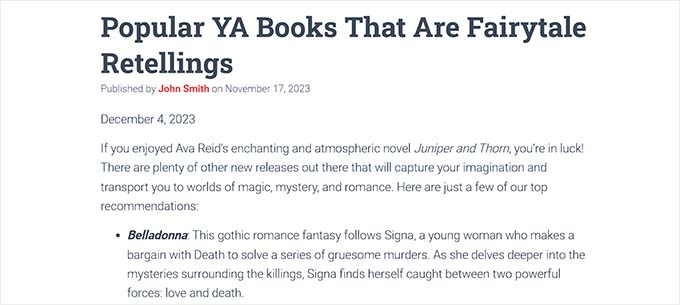
Vi hoppas att den här artikeln hjälpte dig att lära dig hur du enkelt ändrar datum- och tidsformatet i WordPress. Du kanske också vill se vår handledning om hur du tar bort datum och tid från WordPress-kommentarer och våra expertval för de bästa aktivitetslogg- och spårningspluginsen för WordPress.
If you liked this article, then please subscribe to our YouTube Channel for WordPress video tutorials. You can also find us on Twitter and Facebook.





Mrteesurez
Thanks for the guide to show time and date in post, this is very useful for news websites that publish new fresh updates time to time, show today’s day and date will show it as fresh news to users. It will definitely boost click through rate on search results as readers are looking for fresh news with latest dates. I have one news blog I used to publish local educational news about admission and exams update. I will try implement the function in it. Thanks for sharing it.
Tahir Khan
Hi, it doesn’t work in most of cases try to provide the solution what if theme is overriding the date and time Format.
Thanks
WPBeginner Support
If your theme is overriding the date and time format, we would recommend reaching out to the support for the specific theme that you are using and they should be able to let you know if their theme has a specific styling that can be changed to fix the issue
Admin
Krishna
How to translate date to specific language like hindi?
WPBeginner Support
You would either set your site’s language to the language you’re wanting or reach out to your theme’s support should it not be translating correctly.
Admin
Alex Abir
Showing false time on my WordPress theme single page.
How to Solve?
WPBeginner Support
You would want to reach out to your theme’s support to see if it could be an error with the theme itself
Admin
Courtney Stevens
How do I change the date format for posts? The date format for my theme is for example, October 26th, 2018 but I would like it to be October 26, 2018 without the “th” after the date. The general settings has the date format as what I want but when I look at a page with a blog post it still has the other formatting with the th. Help!
Danold
hello, i’ve a problem.i have changed the date format as you demonstrated but when i publish an article, the date format is always in an other form, i am using peflican theme
WPBeginner Support
Hi,
Try previewing your site with a default theme. See if that resolves the issue. If it does, then this means your theme is overriding the WordPress date format.
Admin
MUMBERE AUSBEL
You guys are the best.
Irfan
Thank you sooo much it help me alot
Scott
Weird! I can not get the to show anything.
Gabriele
Hi, if I would set the WP clock one year advance is it possibile?
Matthew Spence
How do you fix the date? It is not the day after tomorrow.
Alice
The current wordpress formatting is different from the one shown here. I can’t seem to even be able to find the timezine in the settings now for wordpress,
Michelle Stokes Decorator
I don’t want to see the dates on smart phones, is there a way I can take the dates off all together so my site looks cleaner on the phones? Thanks….
WPBeginner Staff
It will only affect the display of dates on your pages. It will not change your permalinks.
Kristine
Will it change all my old posts too? Or only new posts going forward? I have wanted to change my format for over a year, but I have so many backlinks out there. I’m afraid it will ruin all my traffic.